Содержание:
Способ 1: Настройки видеосервиса
Отключить автоматическое воспроизведение видео в Яндекс.Браузере, равно как и в любом другом обозревателе, можно путем изменения внутренних настроек определенного видеосервиса. В данном случае мы можем уделить внимание лишь нескольким достаточно популярным сервисам, так как любые другие требуют похожих действий.
YouTube
Самый востребованный видеохостинг YouTube в настоящее время не предоставляет инструментов для блокировки автоматического проигрывания открытого видео, но при этом позволяет блокировать переход к следующему. Чтобы выполнить нужную задачу, достаточно будет деактивировать ползунок в нижней строке плеера или в правой колонке со списком других записей.
Подробнее: Отключение автоматического воспроизведения видео на YouTube
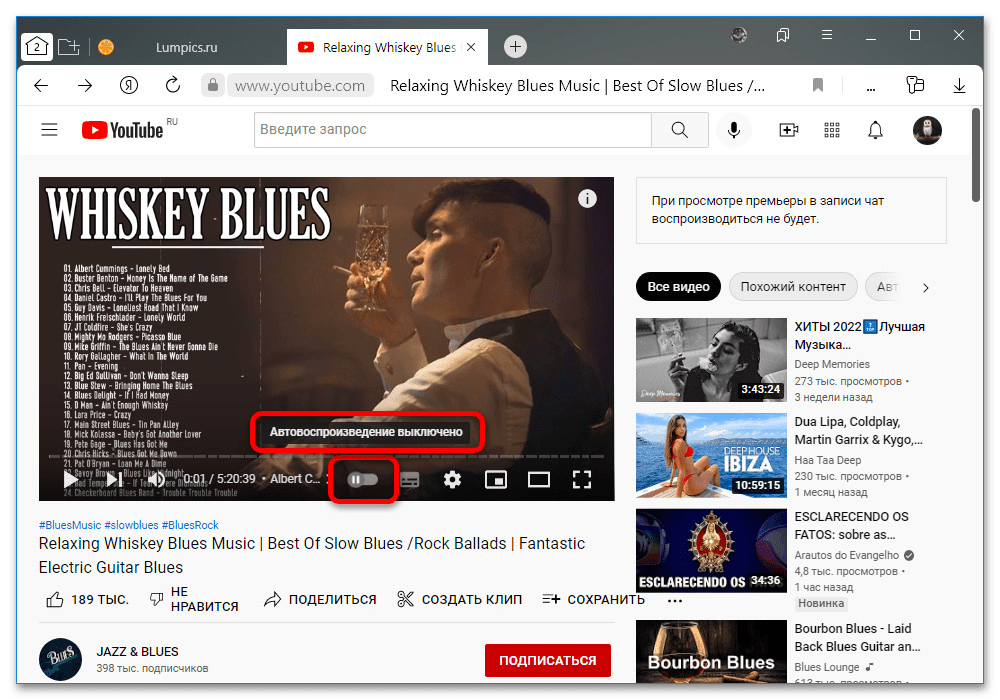
ВКонтакте
Социальная сеть ВК, в отличие от Ютуба, позволяет полностью блокировать автовоспроизведение роликов сразу при загрузке контента через внутренние настройки. Для этого нужно перейти в «Настройки» через главное меню на верхней панели веб-сайта и, находясь на вкладке «Общее», снять галочку «Автоматически воспроизводить видео».
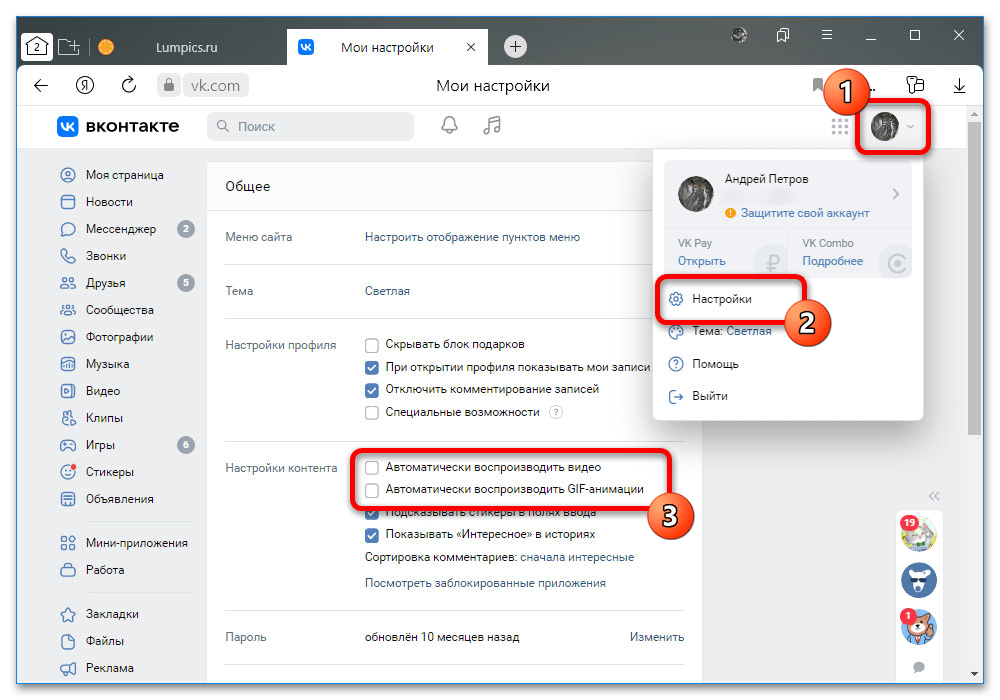
Это же можете проделать с расположенным ниже пунктом «Автоматически воспроизводить GIF-анимации», чтобы заблокировать проигрывание анимированных объектов без звука. Более того, хоть мы и не будем на этом останавливаться подробнее, аналогичное можно выполнить в настройках официального приложения или через мобильную версию сайта схожим образом.
Яндекс.Дзен
Онлайн-сервис Дзен от Яндекса, предоставляющий функции и возможности видеохостинга, позволяет отключать автоматическое воспроизведение роликов через контекстное меню на главных страницах сайта. Таким образом, следует сначала перейти на страницу любого пользователя или к личной ленте с публикациями и только после этого в правом верхнем углу записи нажать кнопку с тремя вертикально расположенными точками.
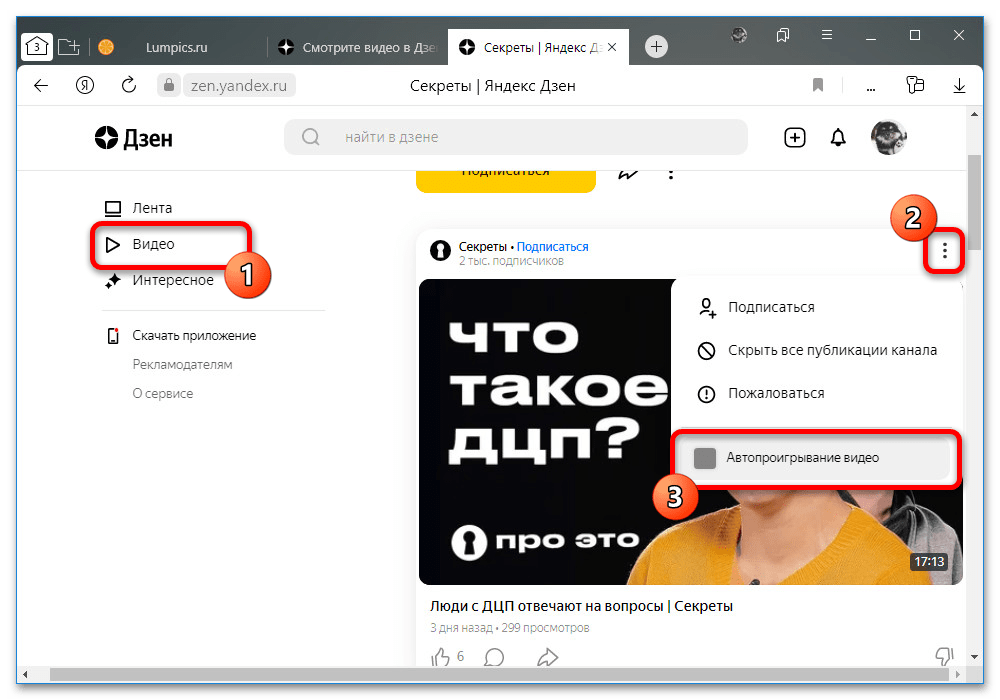
Во всплывающем окне найдите пункт «Автопроигрывание видео» и снимите расположенную рядом галочку, что моментально остановит воспроизведение всех видео в любых разделах сервиса. К сожалению, это не распространяется на версии роликов, которые открываются на отдельных страницах в полноценном окне плеера.
По аналогии со вторым вариантом, на Facebook деактивация автовоспроизведения выполняется через внутренние настройки. Чтобы это сделать, через основное меню сайта откройте в системный раздел «Настройки», перейдите на вкладку «Видео» в самом конце левой колонки и в рамках категории «Автозапуск видео» установите параметр «Выкл».

Если все было сделано правильно, видео перестанут проигрываться на всех страницах данной социальной сети. В целом, как можно заметить, в каждом случае инструкция относится к сервисам, а не к рассматриваемому браузеру, и требует изменения определенных параметров, что вряд ли вызовет затруднения.
Способ 2: Стандартные инструменты
По умолчанию Яндекс.Браузер не позволяет блокировать автоматическое воспроизведение видео на разных сайтах, но при этом предоставляет инструменты для блокировки нежелательного контента, что можно использовать с теми же целями. В то же время, избавиться таким образом от большинства роликов с Ютуба или других схожих проверенных сайтов, к сожалению, не получится.
Читайте также: Блокировка рекламы в Яндекс.Браузере
- В правой части верхней панели рассматриваемого обозревателя разверните главное меню и во всплывающем окне выберите «Настройки». Сразу после этого на открывшейся странице необходимо вручную найти категорию «Инструменты» или воспользоваться отдельным пунктом на панели в левой части рабочего окна.
- Здесь, в свою очередь, нужно убедиться в наличии галочек рядом с опциями в категории «Блокировка рекламы», каждая из которых соответствует стандартному расширению. Настройка исключений из блокировки, а также просмотр списка нежелательных сайтов доступны при использовании одной из двух расположенных ниже ссылок.
- Помимо данного раздела, можете перейти в «Дополнения» с помощью верхнего или главного меню браузера и включить расширения из категории «Безопасность в сети». Более того, на свое усмотрение можно добавить рекомендованное расширение «AdGuard» путем нажатия соответствующей кнопки «Установить».
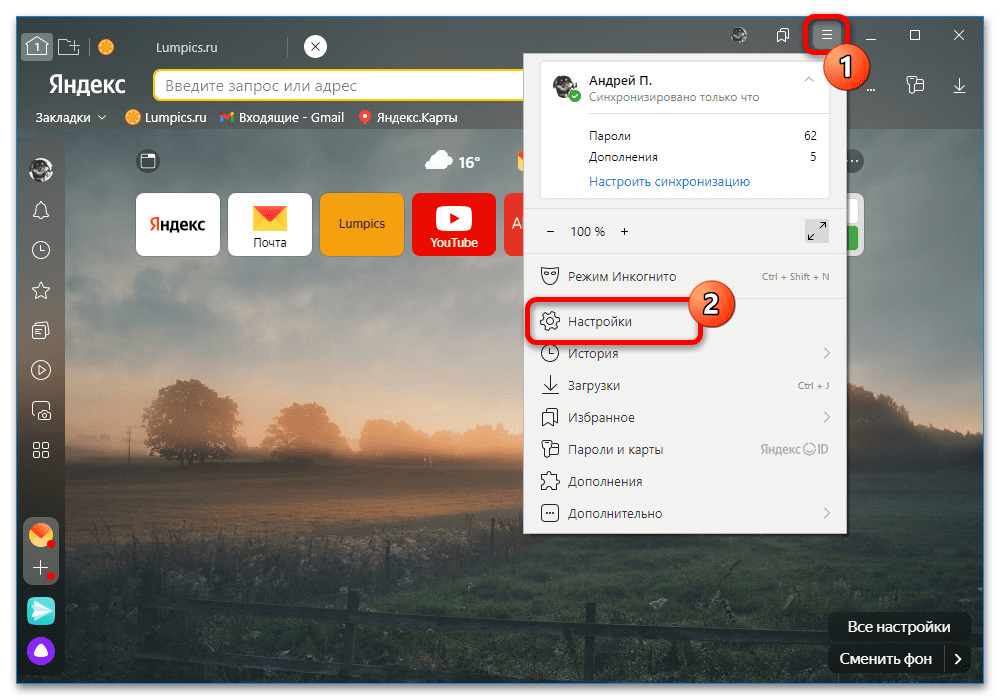
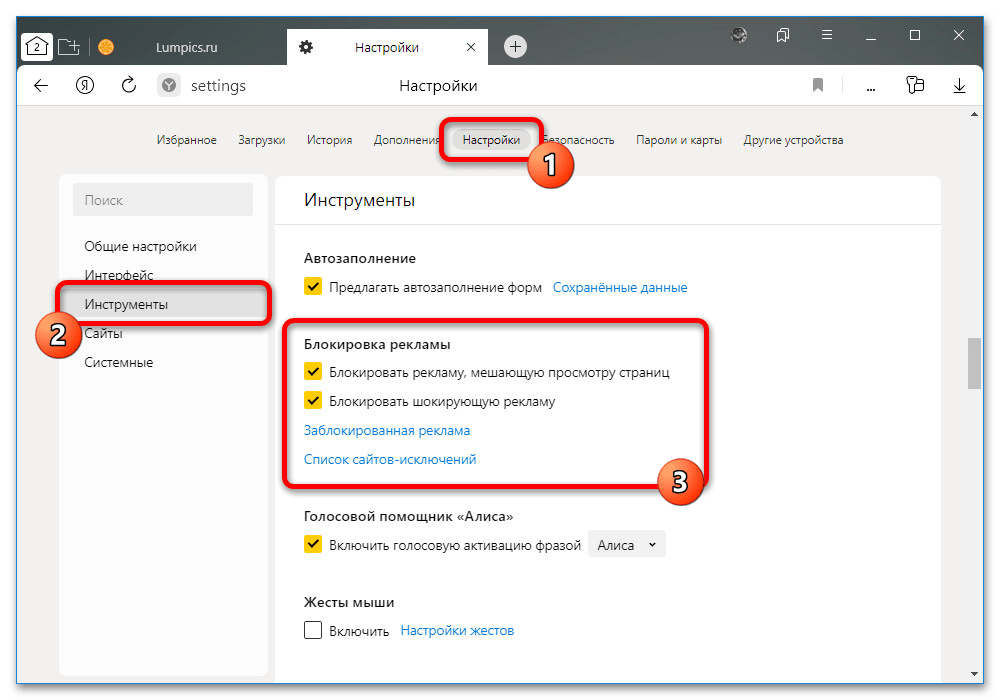
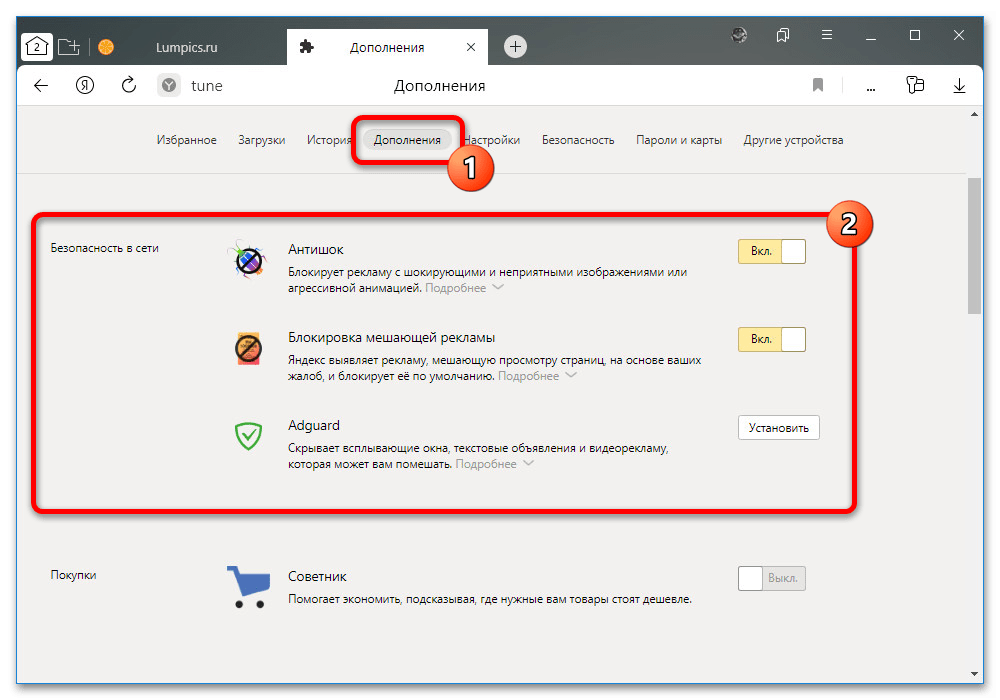
Не стоит также игнорировать другие параметры Яндекс.Браузера, влияющие в той или иной степени на отображение контента, которые мы не будем рассматривать. К тому же, даже если задействовать каждый доступный в программе параметр, реальные результаты увидеть можно будет лишь в редких случаях.
Способ 3: Сторонние расширения
Наиболее действенный метод заключается в установке одного из специальных расширений, призванных принудительного блокировать автоматическое воспроизведение видео на всех или определенных сайтах без полной блокировки. Способствует этому и то, что дополнения устанавливаются из магазина Chrome, предлагающего самый большой ассортимент решений.
Вариант 1: Disable HTML5 Autoplay
Так как на большинстве современных сайтов, включая YouTube и наиболее популярные социальные сети, используется плеер HTML5, расширение с говорящим названием Disable HTML5 Autoplay позволит прекратить автоматическое воспроизведение при открытии вкладок с контентом. Загрузить данное расширение для Яндекс.Браузера можно с официальной страницы по представленной ниже ссылке.
- Оказавшись на указанной странице, нажмите кнопку «Установить» в правой части экрана и подтвердите добавление дополнения во всплывающем окне. После этого должно отобразиться сообщение об успешной установке расширения.
- Вручную активировать расширение не нужно, это происходит автоматически сразу после установки, и потому можно сразу посетить веб-сайт с видео для проверки работоспособности. Если активация прошла успешно, видео не будет загружаться, демонстрируя статичную картинку, будь то превью или один из кадров записи.
- Работу дополнения вполне можно контролировать, например, запретив воспроизведение, но при этом сохранив процесс предварительной загрузки. Чтобы это сделать, достаточно будет открыть панель управления с помощью значка расширения в правой верхней части браузера и отключить функцию «Disable Preloading».
- Кроме сказанного, в рамках окна расширения можно деактивировать блокировку автоматического проигрывания с помощью опции «Disable Autoplay», что одновременно повлияет на все видео в пределах ресурса без исключений. Ограничить только одну страницу или определенный ролик, к сожалению, нельзя.
- Чтобы полностью заблокировать работу дополнения на всех сайтах или, напротив, снять блокировку, нажмите кнопку «Options» в упомянутом ранее окне. С помощью пунктов «Disable Autoplay» и «Disable Preloading» можно полностью отключить расширение или частично, сохранив предварительную загрузку.
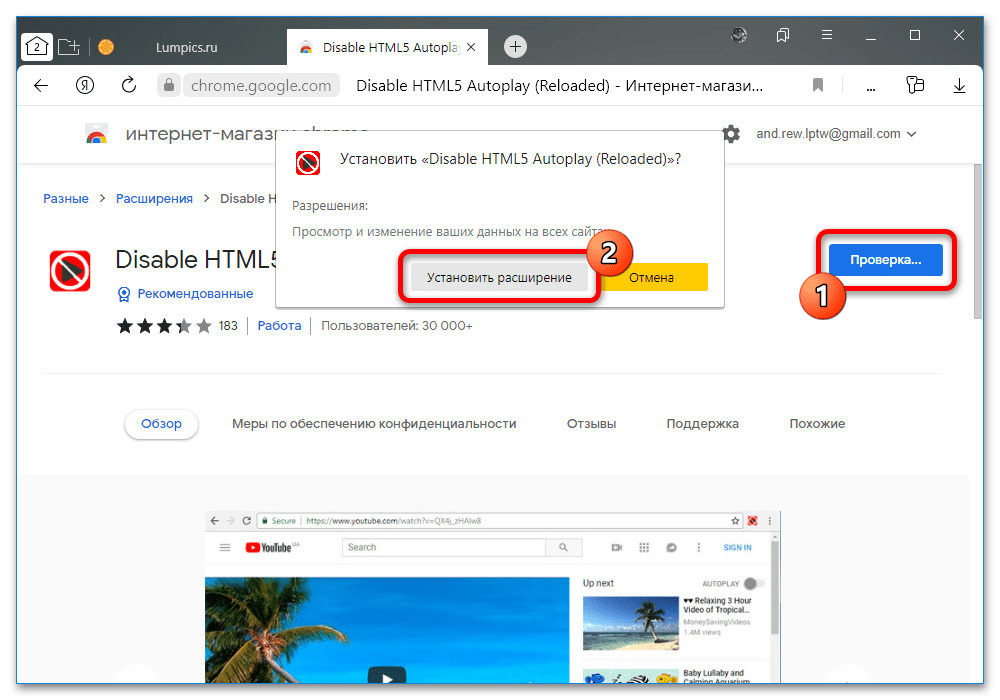
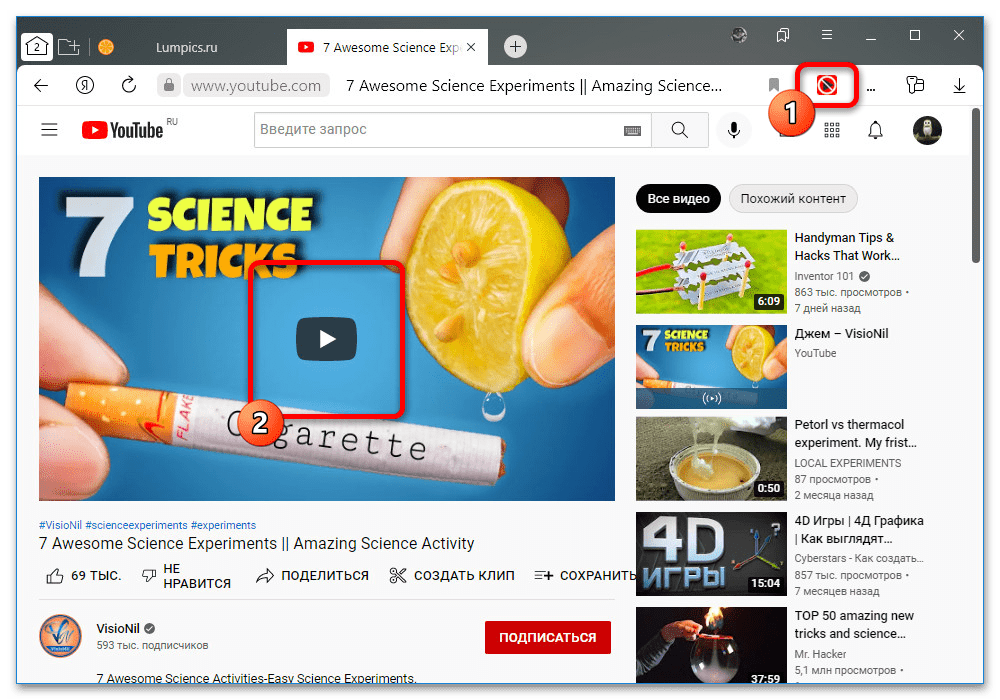
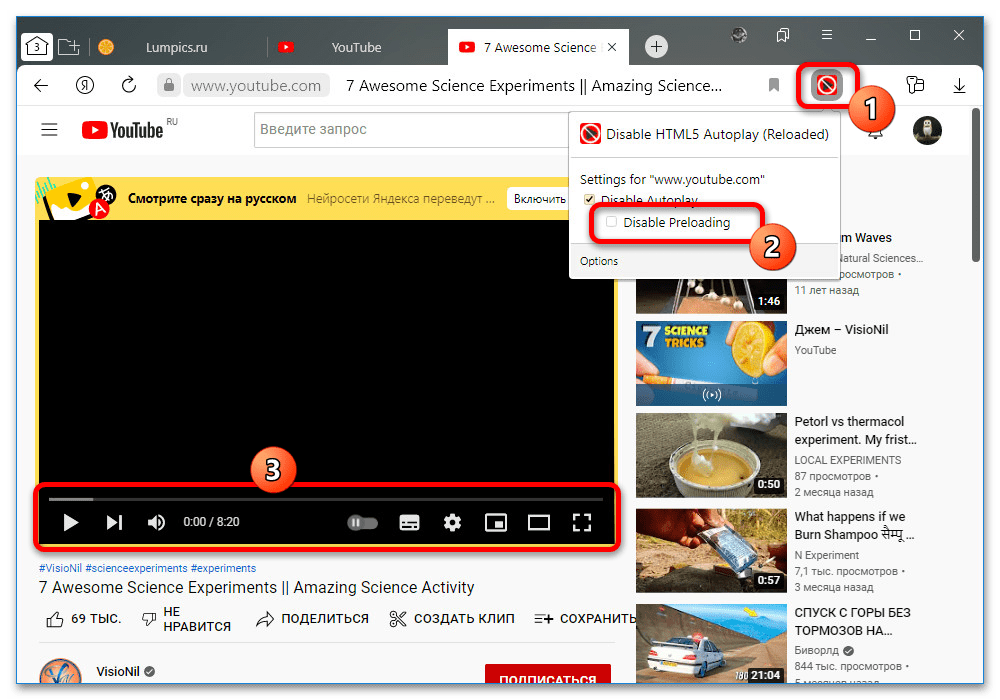
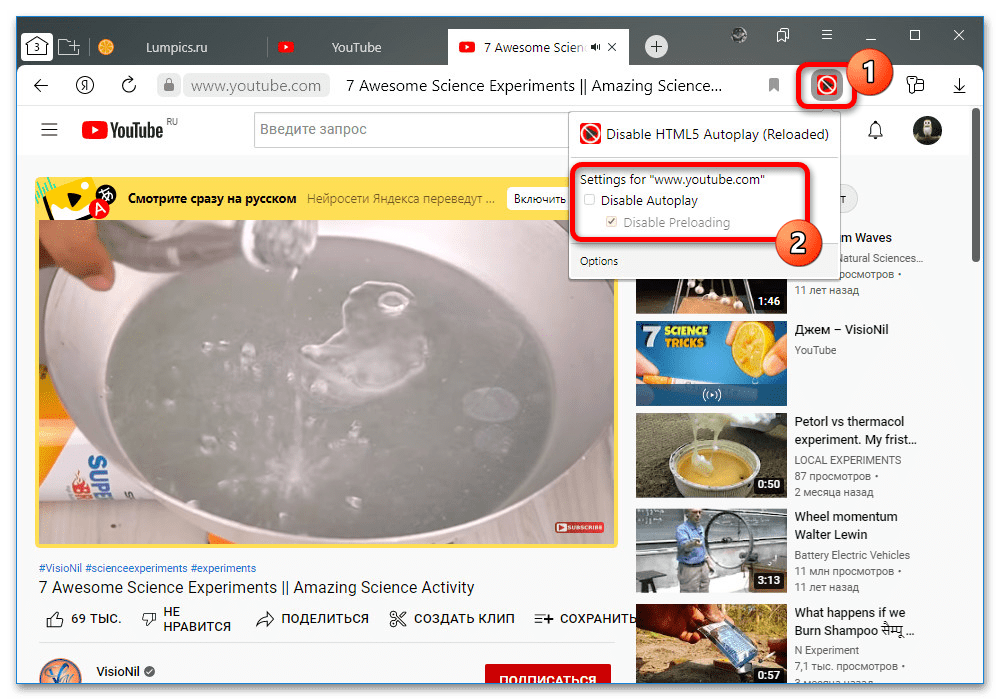
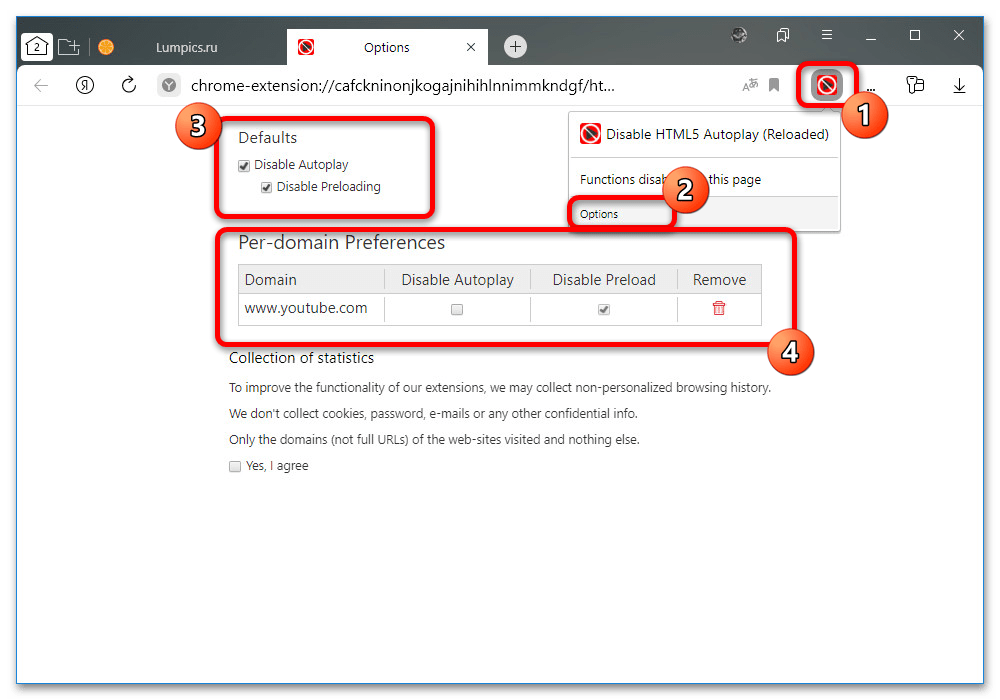
С помощью таблицы «Per-domain Preference» можно изменить параметры для определенного ранее обработанного сервиса или полностью удалить правило с помощью значка с изображением корзины. Оставшийся пункт «Yes, I agree» в категории «Collection of statistics» трогать не обязательно, так как предназначен для сбора данных, которые не повлияют на работу расширения.
Вариант 2: Другие расширения
Отдельное внимание важно уделить другим расширениям, если по тем или иным причинам функциональности предыдущего оказалось недостаточно. Для просмотра полного списка подходящих дополнений достаточно будет ввести запрос «Disable Autoplay» в поиск по магазине Chrome или перейти по представленной ниже ссылке.
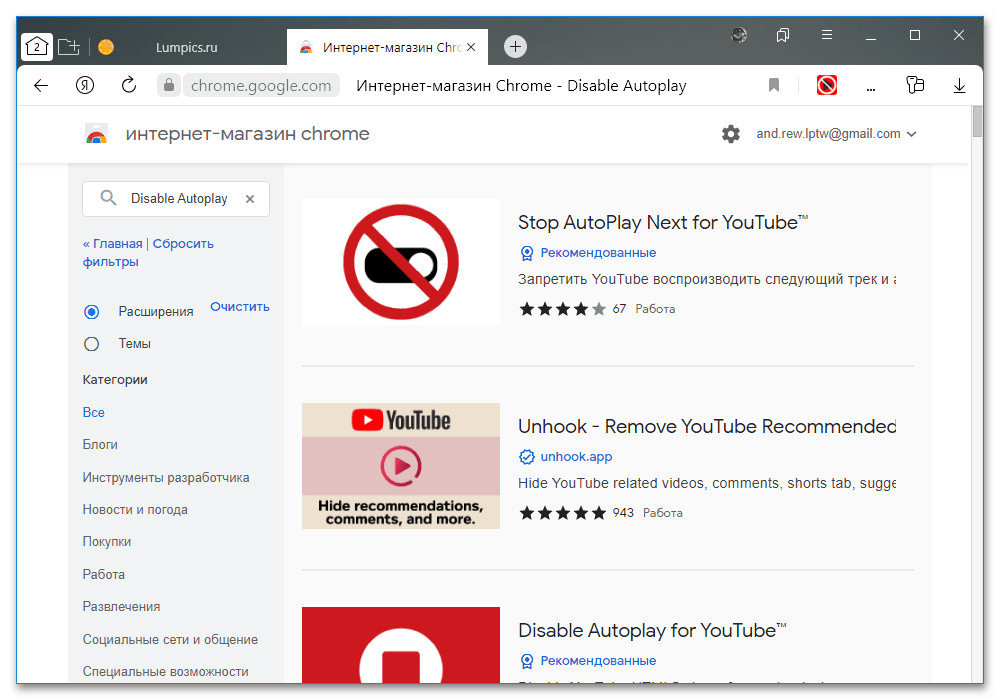
Большая часть таких расширений нацелена на ограничение автовоспроизведения для Ютуба, но также можно найти индивидуальные решения для многих других ресурсов. Установка в любом случае выполняется всегда одинаково с помощью кнопки на странице с подробным описанием.
Способ 4: Блокировщики контента
Достаточно мощным средством для выполнения поставленной задачи могут стать блокировщики рекламы, основное предназначение которых заключается в принудительном скрытии нежелательного контента. Это, скорее всего, приведет к полному исчезновению нежелательных видео, что будет актуально, например, для баннеров на многих новостных веб-сайтах.
Читайте также: Включение AdBlock в Яндекс.Браузере
- В качестве примера мы остановимся на uBlock Origin, который можно загрузить, опять же, с официальной страницы в магазине Chrome по представленной ниже ссылке. Установка осуществляется с помощью нажатия одноименной кнопки и последующего подтверждения во всплывающем окне.
- Разобравшись с добавлением расширения в браузер, первым делом стоит уделить внимание внутренним настройкам, открыть которые можно путем нажатия по значку шестеренки во всплывающем окне. Здесь установите галочку «Блокировать медиа-элементы больше 50 кб», чтобы избавиться от многих объектов на страницах.
- Если этого оказалось недостаточно и сам по себе блокировщик нужные элементы не считает рекламой, перейдите на страницу с роликом, откройте панель управления дополнения и воспользуйтесь кнопкой с изображением пипетки. После этого в режиме выделения укажите нужный объект, как показано в нашем примере.
- Подтвердите создание нового фильтра в правом нижнем окне с помощью кнопки «Создать», перед этим по необходимости воспользовавшись «Предпросмотром». Если все было сделано правильно, видеоролик исчезнет со страницы, как и любые другие, появляющиеся на том же месте.
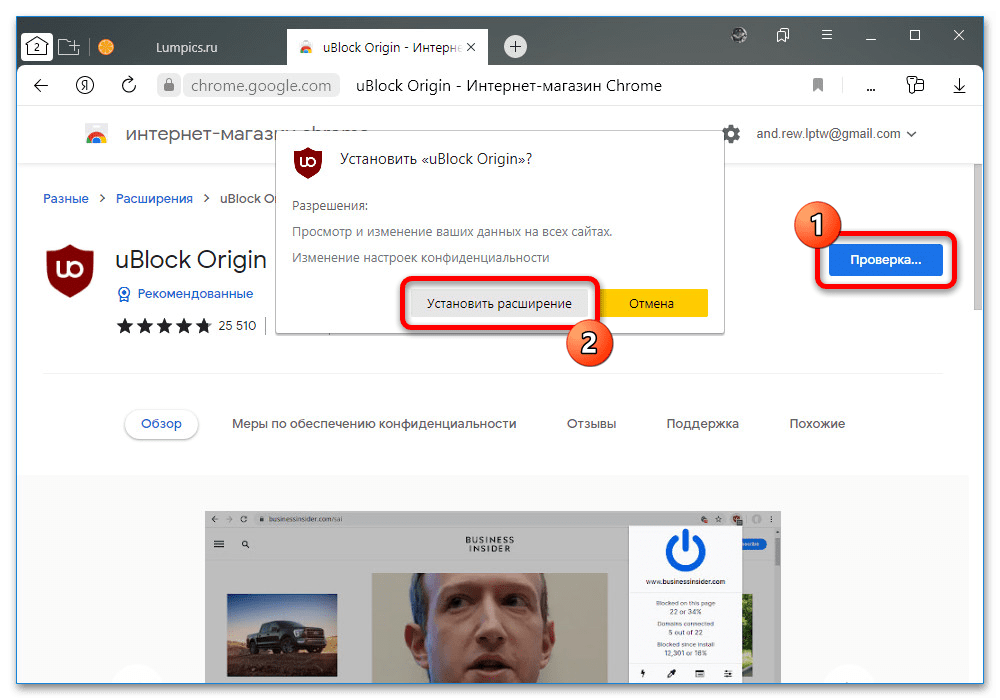
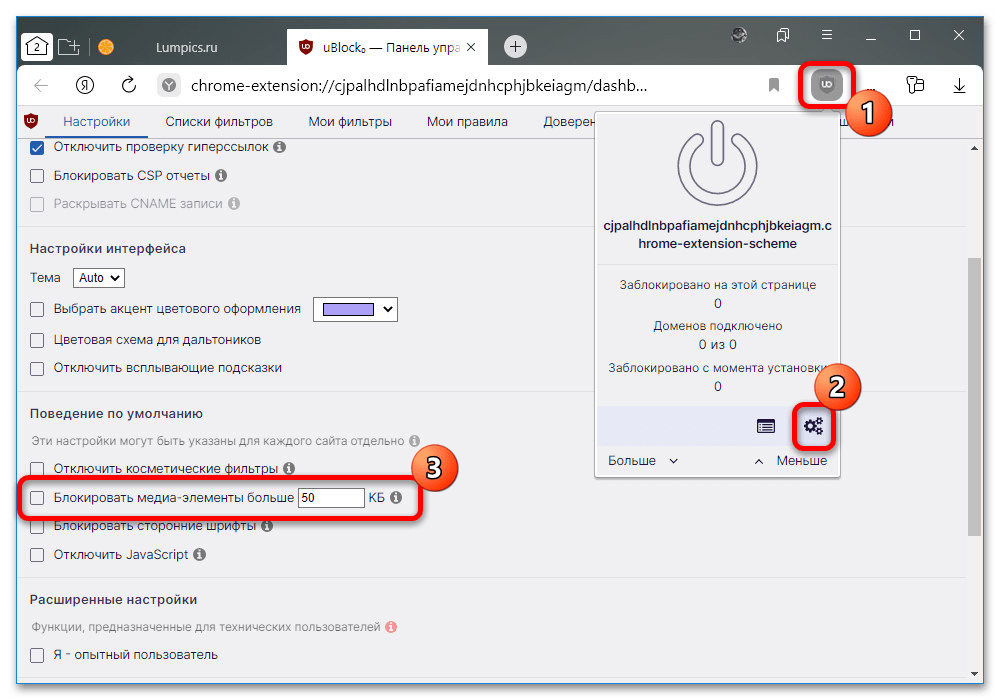
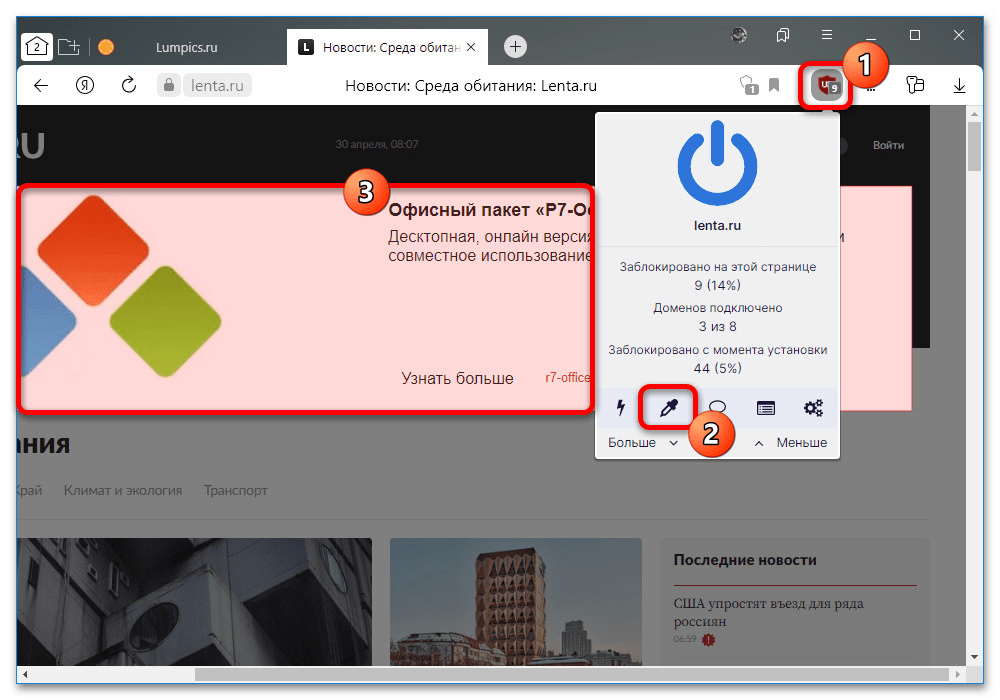
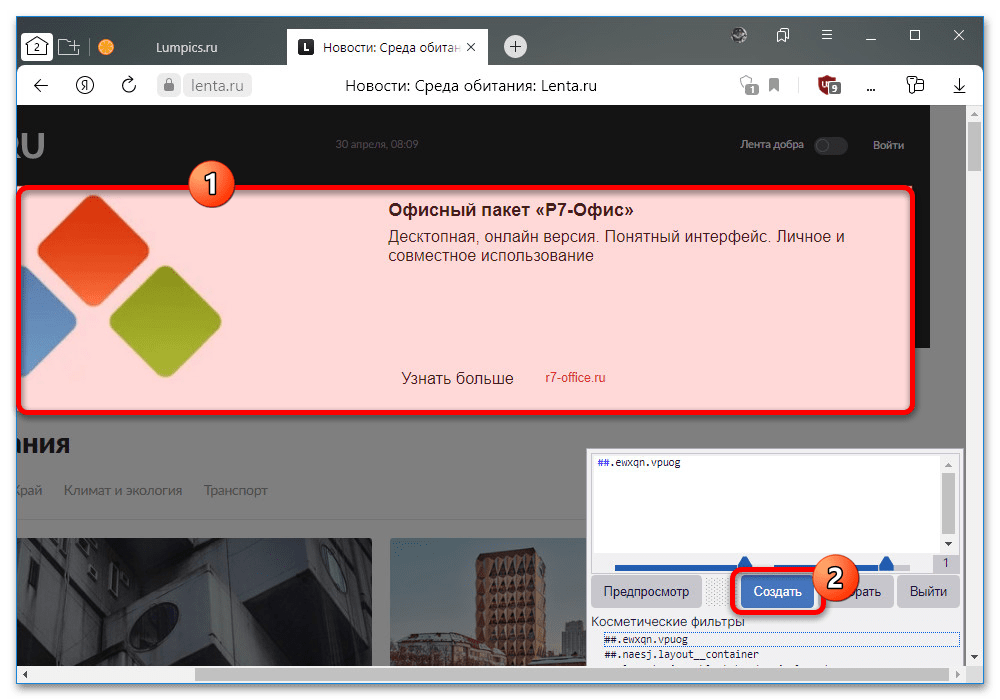
Если вы случайно заблокировали не тот объект или просто хотите снять блокировку, посетите раздел «Мои фильтры» во внутренних настройках расширения и удалите представленный код. Кроме того, при должном знании языков разметки, здесь можно вручную создавать более сложные фильтры для скрытия видеоконтента.
Способ 5: Отключение Flash Player
Последнее, что нельзя не упомянуть, это методы блокировки контента, за отображение которого отвечает ныне устаревший Flash Player. Для остановки автоматического проигрывания такого рода видео придется воспользоваться отдельными настройками плагина на сайте или панелью управления в параметрах операционной системы.
Подробнее:
Настройка Flash Player в Яндекс.Браузере
Использование Flash Player в Яндекс.Браузере
Устранение проблем с Flash Player в Яндекс.Браузере
Настройка Flash Player на компьютере
Удаление Flash Player с компьютера
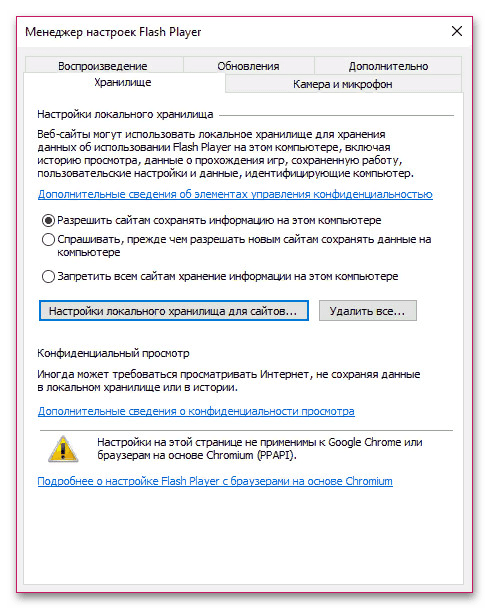
Как правило, отключение осуществляется через настройки конкретного сайта, которые впоследствии можно отменить для отдельных элементов. При этом многие из действий могут быть неактуальны из-за отсутствия официальной поддержки плагина в последних версиях обозревателя.
 Наш Telegram каналТолько полезная информация
Наш Telegram каналТолько полезная информация
 Активация всплывающих окон в Яндекс.Браузере
Активация всплывающих окон в Яндекс.Браузере
 Где хранятся закладки в Яндекс.Браузере на Android
Где хранятся закладки в Яндекс.Браузере на Android
 Просмотр кеша в Яндекс.Браузере
Просмотр кеша в Яндекс.Браузере
 Настройка шрифта в Яндекс.Браузере
Настройка шрифта в Яндекс.Браузере
 Как отключить определение местоположения в Яндекс.Браузере
Как отключить определение местоположения в Яндекс.Браузере
 Как удалять сохраненные пароли в Яндекс.Браузере
Как удалять сохраненные пароли в Яндекс.Браузере
 Переустановка Яндекс.Браузера с сохранением закладок
Переустановка Яндекс.Браузера с сохранением закладок
 Как восстановить закрытые вкладки в Яндекс.Браузере
Как восстановить закрытые вкладки в Яндекс.Браузере
 Как сделать Яндекс браузером по умолчанию
Как сделать Яндекс браузером по умолчанию
 Включение микрофона в Яндекс.Браузере
Включение микрофона в Яндекс.Браузере
 Устранение проблем с воспроизведением звука в Яндекс.Браузере
Устранение проблем с воспроизведением звука в Яндекс.Браузере
 Удаление Яндекс.Браузера с компьютера
Удаление Яндекс.Браузера с компьютера
 Включение функции голосового поиска в Яндекс.Браузере
Включение функции голосового поиска в Яндекс.Браузере
 Как включить родительский контроль в Яндекс.Браузере
Как включить родительский контроль в Яндекс.Браузере
 Восстанавливаем удаленную историю в Яндекс.Браузере
Восстанавливаем удаленную историю в Яндекс.Браузере
 Варианты ускорения запуска Яндекс.Браузера
Варианты ускорения запуска Яндекс.Браузера
 Включаем режим чтения в Яндекс.Браузере
Включаем режим чтения в Яндекс.Браузере
 Как поставить пароль на Яндекс.Браузер
Как поставить пароль на Яндекс.Браузер
 Как изменить язык в Яндекс.Браузере?
Как изменить язык в Яндекс.Браузере?
 2 способа заблокировать сайт в Яндекс.Браузере
2 способа заблокировать сайт в Яндекс.Браузере lumpics.ru
lumpics.ru

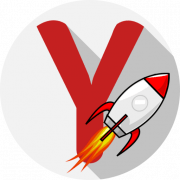
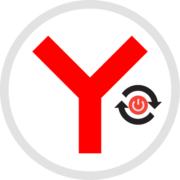

Спасибо Вам огромное. Дай вам всего самого наилучшего.Еще раз большое спасибо.
Спасибо. Очень помогла статья.